如果您打开过计算机,就会知道里面有很多硬件。这都是潜在的失败点。某些硬件比其他硬件更容易发生故障。
生热或带有活动部件的设备最容易发生故障。多亏了计算机硬件测试,您可以在一切崩溃之前扫描系统并找出出现故障的硬件。
PC硬件可能出什么毛病?
最常见的故障部件是风扇,硬盘驱动器,CPU和GPU。
RAM也容易出现故障。它不断地被写入和重新写入(闪烁)。固态存储器在开始出现故障之前只能处理如此多次的闪存。该问题也适用于固态硬盘。
避免陷入困境的最佳方法是在计算机上执行常规的硬件诊断测试。以下是在Windows 10上进行硬件测试的方法。
Windows 10硬件诊断工具
Windows 10具有两个内置的硬件诊断工具。第一次分析计算机上的系统性能,第二次在Windows 10 PC上运行内存测试。
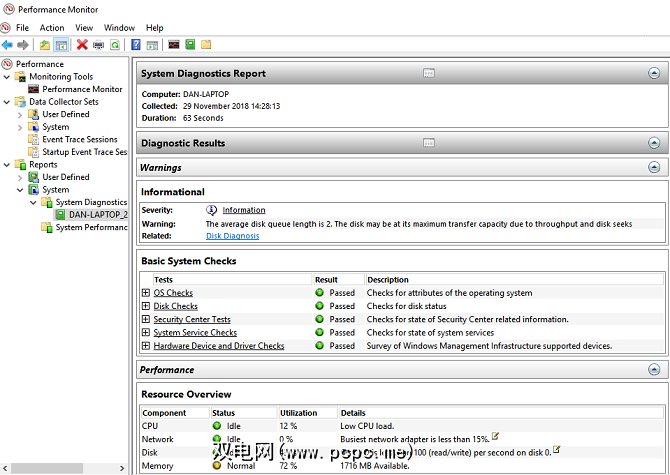
性能监视器是Windows 10上的本机桌面应用程序。这是操作系统最全面的工具,用于查找和诊断硬件和系统问题。
要打开该应用程序,请在Cortana中搜索其名称,然后单击链接。在应用程序收集数据时,您可能需要等待几秒钟。
如果要快速了解系统硬件,请使用左侧面板导航至报告>系统>系统诊断> [计算机名称] 。
它为您提供了对硬件,软件,CPU,网络,磁盘和内存的多项检查,以及一长串详细的统计信息。
深入挖掘,您将发现实时性能图(在监控工具>性能监视器中)和可自定义的数据集(在数据收集器集中) 。
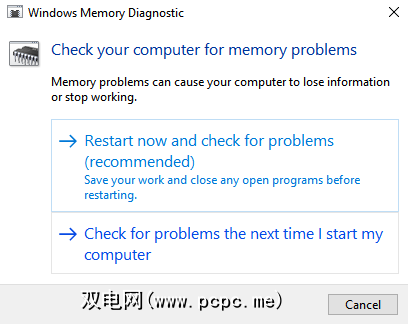
计算机的中央处理单元(CPU)使用RAM存储短期信息。关闭计算机时,RAM中包含的所有内容都会丢失。
当RAM即将失效时,会有许多警告信号。它们包括性能下降,频繁崩溃,视频卡无法在启动时加载,损坏的数据文件以及Windows System应用程序中不正确的RAM信息。
如果您想知道如何在Windows 2000应用程序上运行内存测试RAM,您需要使用Windows内存诊断工具。
它的工作原理是先写入然后读取计算机的RAM。不同的值表示硬件故障。
要启动该工具,请按 Windows + R 打开 Run 窗口,然后键入 mdsched.exe ,然后按 Enter 。 Windows将提示您重新启动计算机。
测试将需要几分钟才能完成。结束后,您的机器将再次重新启动。返回Windows桌面后,您将看到屏幕的结果。
(如果Windows不会自动向您显示结果,请通过右键打开事件查看器,单击开始按钮,然后转到 Windows日志>系统,并找到名为 MemoryDiagnostic 的最新文件。
第三方硬件诊断应用程序
如果您正在寻找特定的功能或更强大的功能,则需要使用第三方软件。
有很多功能可供选择,但是这里有四个最好的计算机诊断应用程序。

MemTest86是公认的在Windows上测试RAM的最佳工具。它比Microsoft的Windows内存诊断工具更强大。
该应用程序具有13种不同的RAM测试算法,并支持DDR4,DDR2和DDR3 RAM。您可以直接从USB记忆棒或CD引导它,并且Microsoft已签署了该应用程序的安全代码。启动兼容性。
与Windows工具不同,MemTest86还具有功能齐全的图形界面。
下载: MemTest86(免费)
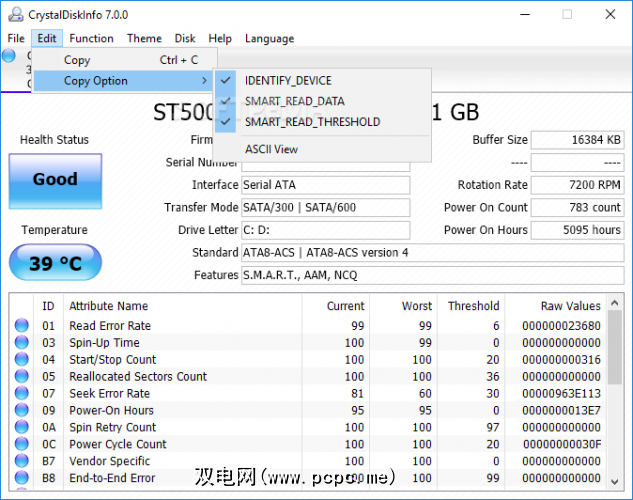
如果您想专注于测试硬盘,则应安装CrystalDiskInfo。
该应用程序的主要功能是“自我监控,分析和报告技术"(SMART)测试。它提供了有关驱动器多个方面的数据,包括读取错误率,重新分配的扇区数,加速时间等。
CrystalDiskInfo还包括高级电源管理和音频管理。工具。
并且,如果让应用程序在后台运行,即使驱动器变得过热或遭受其他故障,它甚至可以为您提供实时警报。
下载: CrystalDiskInfo(免费)
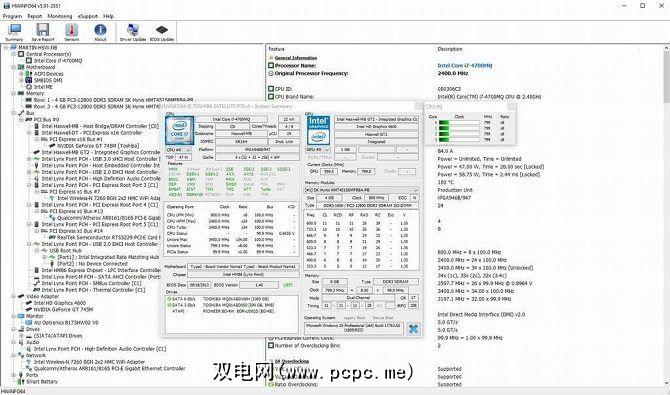
HWiNFO在提供的信息量方面遥遥领先。的确,如果您不熟悉硬件测试,建议您广泛使用它,直到您更熟悉概念和术语为止。
从硬件测试的角度来看,我们是对应用程序的系统运行状况监视功能最感兴趣。它们提供有关计算机的CPU,GPU,主板,驱动器和外围设备的详细实时报告和图形。
您还可以下载大量的插件,这些插件可为HWiNFO提供更多功能。它们包括屏幕调谐器,小部件和日志查看器。
下载: HWiNFO(免费)
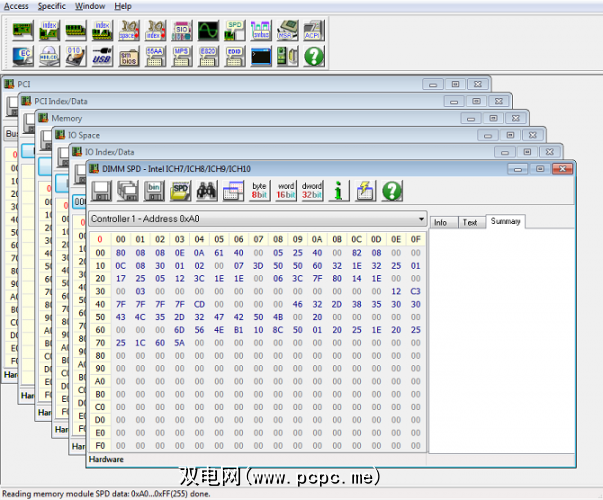
最后,我们将为您提供用于超级怪胎:RWEverything。它不会赢得任何设计大奖,但是功能却非常强大。
您可以使用它来检查机器中每个硬件的几乎每个方面。更相关的是,您还可以写入所有硬件。这意味着您可以调整任何设置,无论大小如何。
警告:如果您不知道自己在做什么,就不要开始更改设置。您将面临不可挽回的损坏硬件的风险。
下载: RWEverything(免费)
检查计算机的电池运行状况
另一台笔记本电脑容易发生故障的硬件是电池。
我们已经编写了约五种工具,如果您想了解更多信息,它们将帮助您测试笔记本电池的运行状况。
关注硬件只是维持运行良好的健康计算机的一部分。
有关更多信息,请查看我们的健康检查指南Windows PC。








